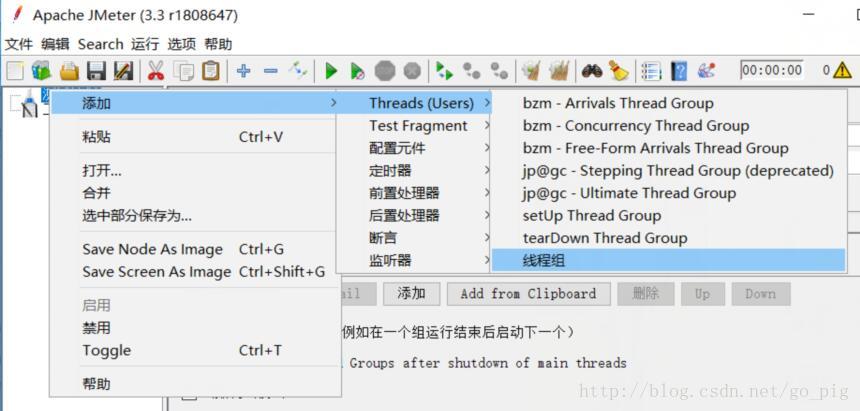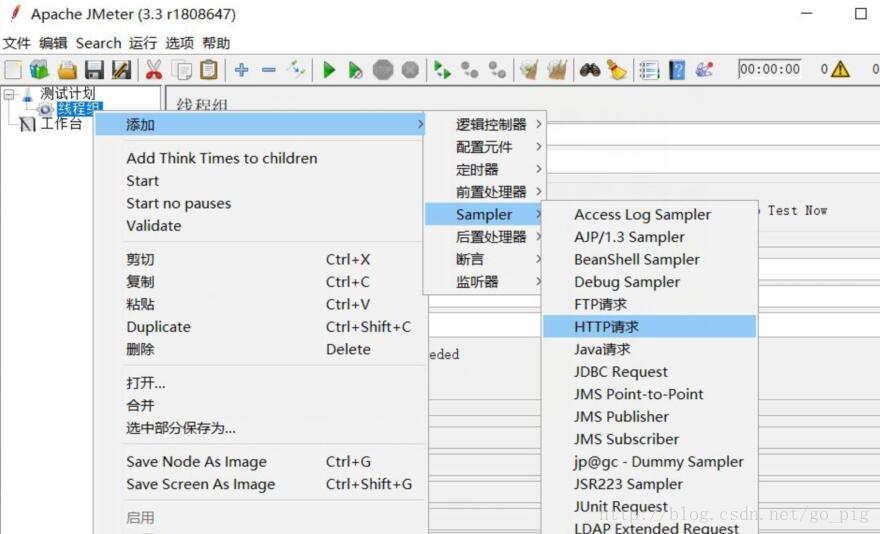用Jmeter做一個簡單的介面測試(一)
Jmeter介面測試例項
1.新建一個Thread Group
2. 線上程組下建一個HTTP請求
3. 在http請求下建檢視結果樹
4. 在http請求下建聚合報告
5.在http請求下建圖形結果
6.執行
最後右擊執行緒組,單擊start,開始執行。
Jmeter各個欄位解釋
執行緒組-執行緒屬性
執行緒數:虛擬使用者數。一個虛擬使用者佔用一個程序或執行緒。設定多少虛擬使用者數在這裡也就是設定多少個執行緒數。
Ramp-Up Period (in seconds):設定的虛擬使用者數需要多長時間全部啟動。如果執行緒數為1000 ,準備時長為10 ,那麼需要10秒鐘啟動1000個執行緒。也就是每秒鐘啟動100個執行緒。
迴圈次數:每個執行緒傳送請求的次數。如果執行緒數為20 ,迴圈次數為100 ,那麼每個執行緒傳送100次請求。總請求數為20*100=2000 。如果勾選了“永遠”,那麼所有執行緒會一直髮送請求,一到選擇停止執行指令碼。
http請求引數解釋:
- 協議:向目標伺服器傳送HTTP請求時的協議,可以是http或者是https ,預設值為http 。
- 伺服器名稱或IP:HTTP請求傳送的目標伺服器名稱或IP地址。
- 埠號:目標伺服器的埠號,預設值為80 。
- http請求方法:傳送HTTP請求的方法,可用方法包括GET、POST、HEAD、PUT、OPTIONS、TRACE、DELETE等。
- 路徑:目標URL路徑(不包括伺服器地址和埠)。
content encoding:內容的編碼方式,預設值為iso8859。
自動重定向:如果選中該選項,當傳送HTTP請求後得到的響應是302/301時,JMeter 自動重定向到新的頁面。
Use keep Alive : 當該選項被選中時,jmeter 和目標伺服器之間使用 Keep-Alive方式進行HTTP通訊,預設選中。
Use multipart/from-data for HTTP POST :當傳送HTTP POST 請求時,使用Use multipart/from-data方法傳送,預設不選中。
同請求一起傳送引數
: 在請求中傳送URL引數,對於帶引數的URL ,jmeter提供了一個簡單的對引數化的方法。使用者可以將URL中所有引數設定在本表中,表中的每一行是一個引數值對(對應RUL中的 名稱1=值1)。同請求一起傳送檔案:在請求中傳送檔案,通常,HTTP檔案上傳行為可以通過這種方式模擬。
從HTML檔案獲取所有有內含的資源:當該選項被選中時,jmeter在發出HTTP請求並獲得響應的HTML檔案內容後,還對該HTML進行Parse 並獲取HTML中包含的所有資源(圖片、flash等),預設不選中,如果使用者只希望獲取頁面中的特定資源,可以在下方的Embedded URLs must match 文字框中填入需要下載的特定資源表示式,這樣,只有能匹配指定正則表示式的URL指向資源會被下載。
用作監視器:此取樣器被當成監視器,在Monitor Results Listener 中可以直接看到基於該取樣器的圖形化統計資訊。預設為不選中。
Save response as MD5 hash? :選中該項,在執行時僅記錄服務端響應資料的MD5值,而不記錄完整的響應資料。在需要進行資料量非常大的測試時,建議選中該項以減少取樣器記錄響應資料的開銷。
用Jmeter做一個簡單的介面測試到此結束,下一節我們將深入分析jmeter執行後的結果數、聚合報告以及圖形結果的反應。